Instalação AltoQi Eberick 2019 Proteção por Software (RMS)
A proteção por software nada mais é do que uma chave de ativação (EID), em forma de código alfanumérico, que libera o acesso aos programas AltoQi adquiridos. Para mais detalhes sobre esse formato de proteção, acompanhe o artigo Conheça a Proteção por Software (RMS).
💡 Você já conhece a Proteção Cloud? 💡
Sabia que é possível acessar os programas AltoQi com o seu e-mail?
Para isso, é necessário migrar o seu acesso para o sistema de ativação por login, também conhecido como a proteção Cloud!
Se ainda não, entre em contato conosco para confirmar sua elegibilidade e solicite este novo formato de proteção para o seu acesso.
Suas credenciais são validadas em um ambiente digital!
Nosso novo sistema de autenticação das soluções AltoQi é ainda mais seguro, moderno, integrado e de fácil acesso!
A seguir serão apresentados os passos para realizar a instalação do QiBuilder considerando a proteção por software (RMS).
1. Download
AltoQi Eberick 2019 - Proteção RMS (chave de ativação EID)
2. Instalação
Para realizar a instalação do programa AltoQi Eberick:
- Execute o instalador, baixado anteriormente, a partir do local em que este foi salvo;

- O assistente de instalação do AltoQi Eberick irá iniciar, selecione Avançar para iniciar a instalação;
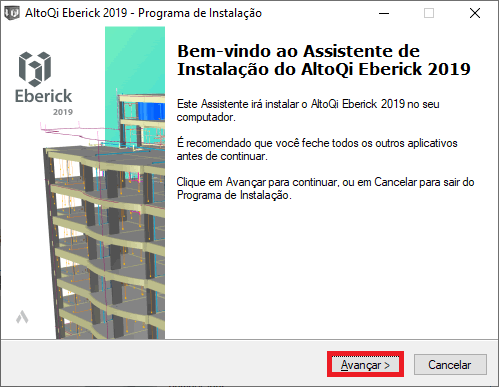
- Serão apresentados os termos de contrato, Aceitar para prosseguir;
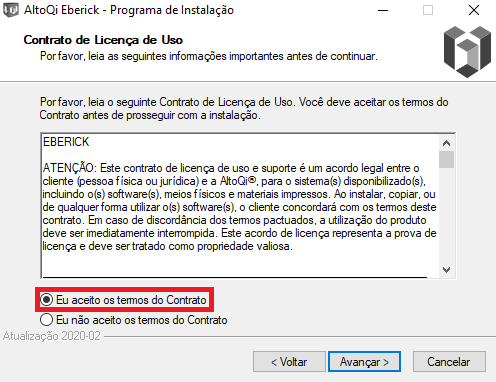
- Após os termos de contrato você deverá selecionar o local onde o AltoQi Eberick será instalado (como padrão o Eberick seleciona o local C:\Program Files\AltoQi\AltoQi Eberick\);
- Após definir o local de instalação do AltoQi Eberick selecione Avançar;
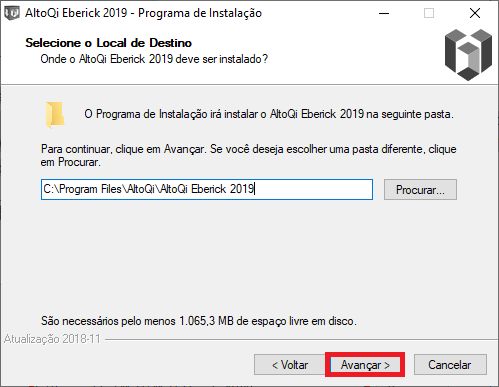
- Você será questionado sobre quais arquivos do AltoQi Eberick deseja instalar, onde Arquivos do programa são os arquivos da instalação do software e Ajuda do programa e Tutorial de utilização são opcionais. Todavia para ter acesso aos tutoriais e ajuda do programa, estes itens devem permanecer marcados;
- Selecione Avançar;
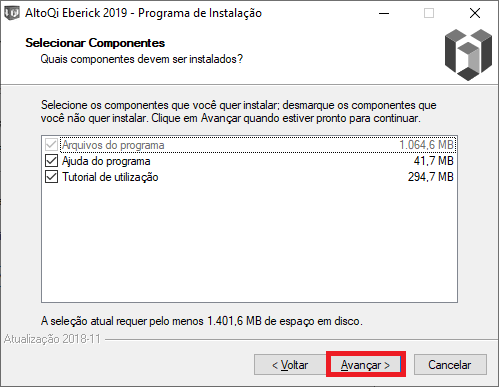
- Você será questionado se deseja adicionar atalhos para acessar o programa, selecione Avançar;

- O assistente de instalação solicitará a confirmação para adicionar um ícone na sua área de trabalho, clique em Avançar;
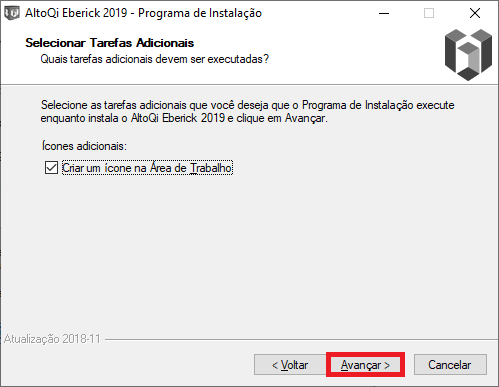
- Será apresentada uma janela com todas as configurações efetuadas nos passos acima, você deve conferir as informações e selecionar Instalar para efetuar a instalação;
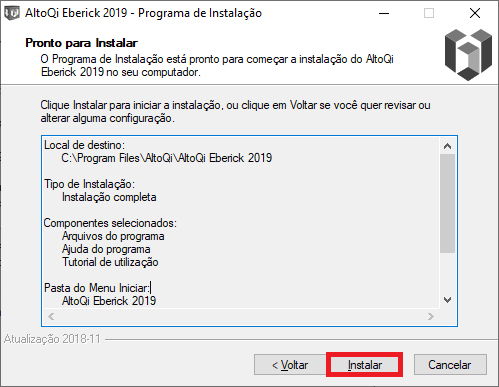
- Aguarde enquanto a instalação do programa é realizada;
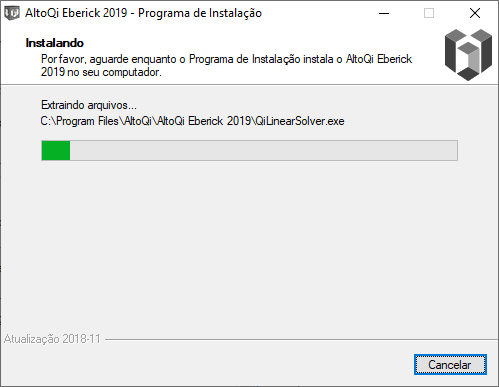
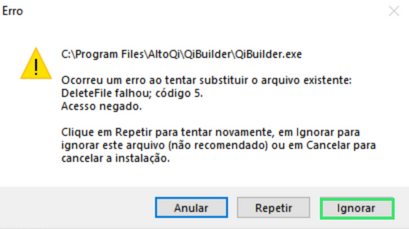
- Durante a instalação será instalado o aplicativo Microsoft Visual C++ 2013, este é um aplicativo que contém uma biblioteca de arquivos que auxiliam na reprodução do programa, esta instalação é realizada de forma automática, você só precisa esperar a sua conclusão;
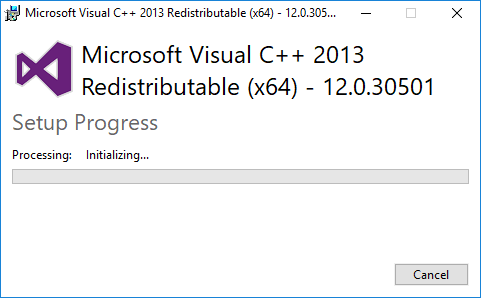
- Após o Microsoft Visual C++ 2013 ser instalado será exibido novamente o Programa de Instalação do AltoQi Eberick, basta você esperar a instalação terminar;
- Clique em Concluir para finalizar a instalação;
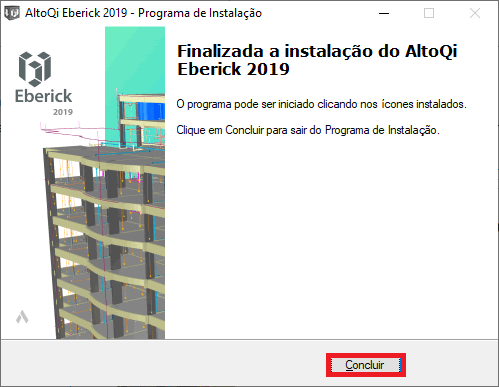
- Para inicializar o programa execute um duplo-clique sobre o ícone criado na área de trabalho;
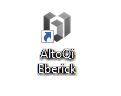
- Na primeira inicialização do programa será solicitado o código de ativação do programa, este código é fornecido durante os procedimentos comerciais. Você deve inserir seu código de ativação (EID) e clicar em avançar, este procedimento deve ser realizado com o seu computador conectado na internet;
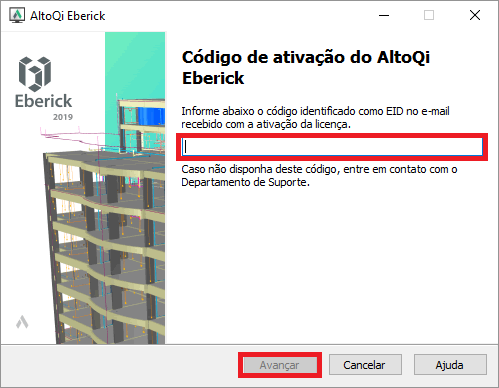
- Aguarde enquanto a licença é identificada e associada ao seu computador. Ao término selecione fechar e o AltoQi Eberick será aberto;
- Na janela aberta, preencha os dados solicitados. O único campo obrigatório é o seu Código de cliente. O campo EID exibe o código de ativação associado ao seu computador. Esta janela será apresentada apenas na primeira vez que o programa for aberto. Assim que você criar, ou abrir um novo projeto, e salvar, os dados serão registrados e não será mais apresentada a janela para preenchimento dos dados.
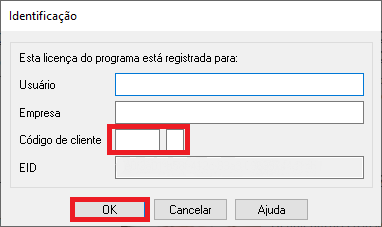
![Brand Vertical-PRINCIPAL-1.png]](https://suporte.altoqi.com.br/hs-fs/hubfs/Brand%20Vertical-PRINCIPAL-1.png?width=70&height=63&name=Brand%20Vertical-PRINCIPAL-1.png)